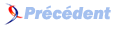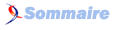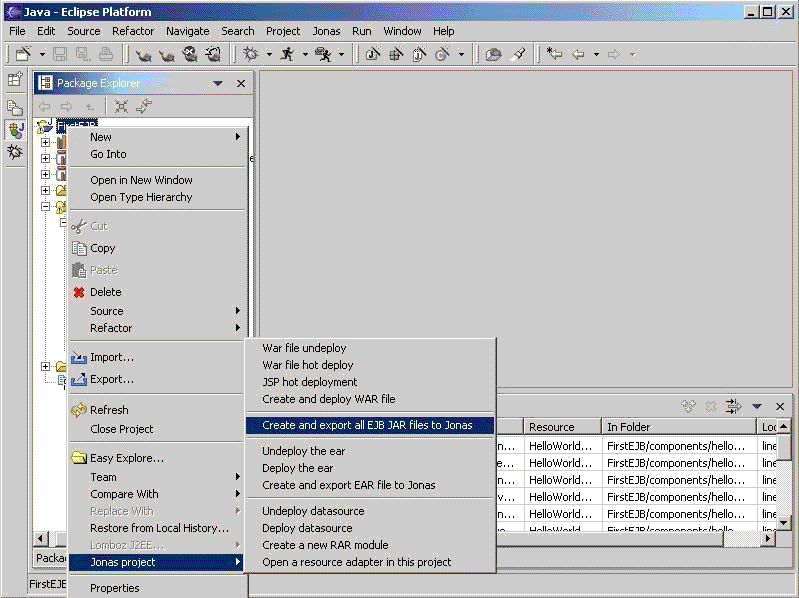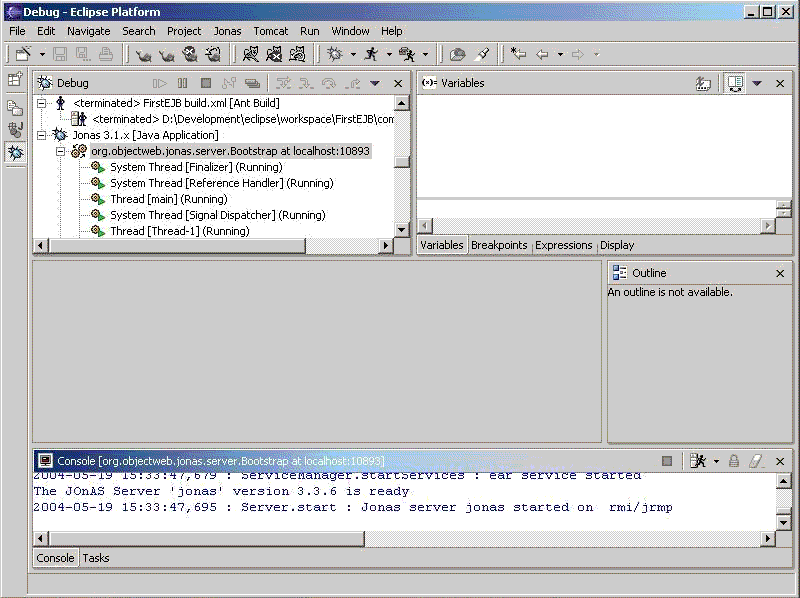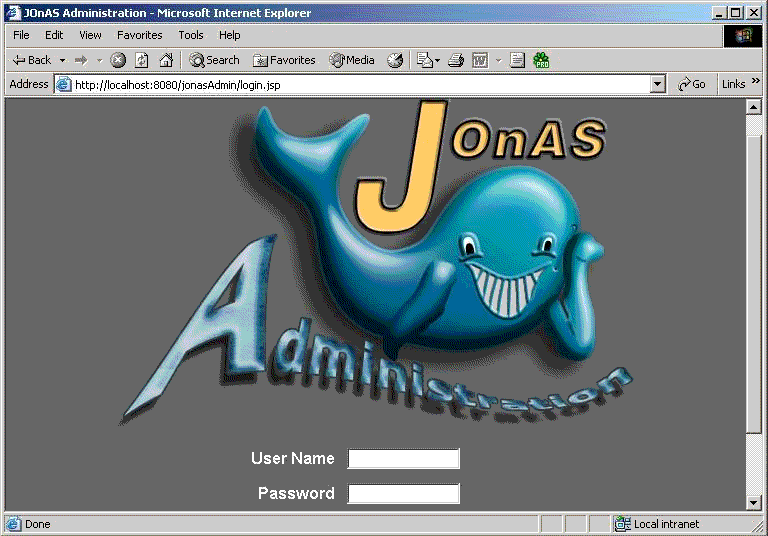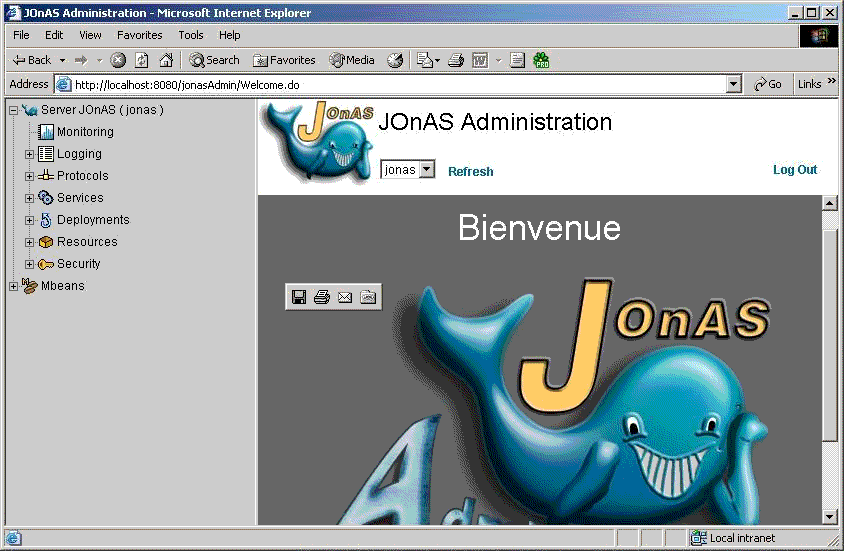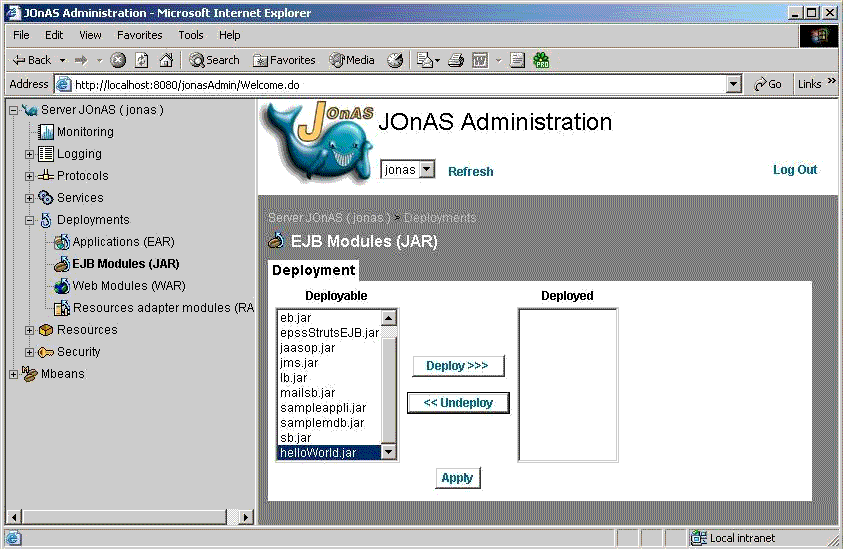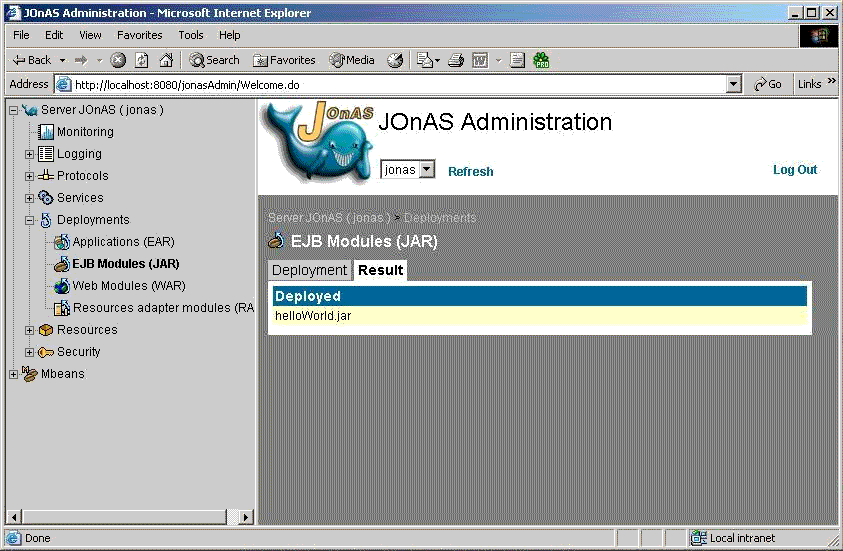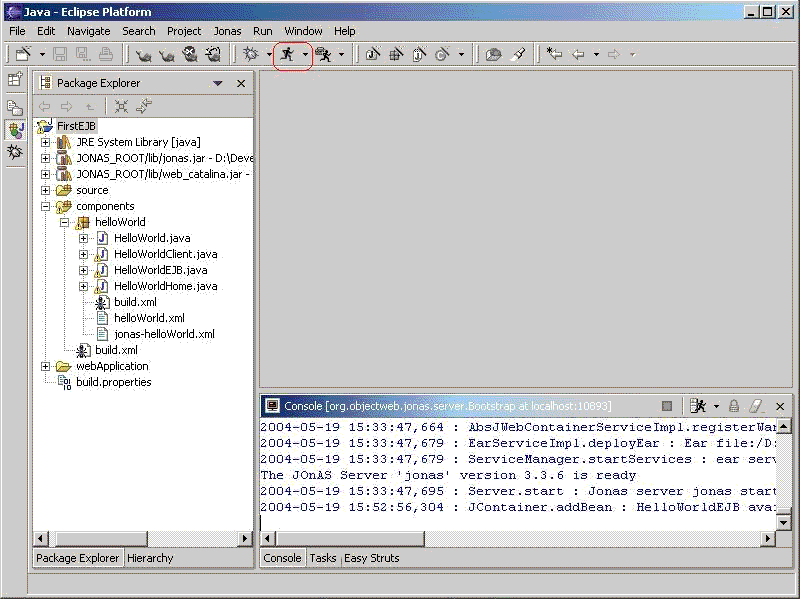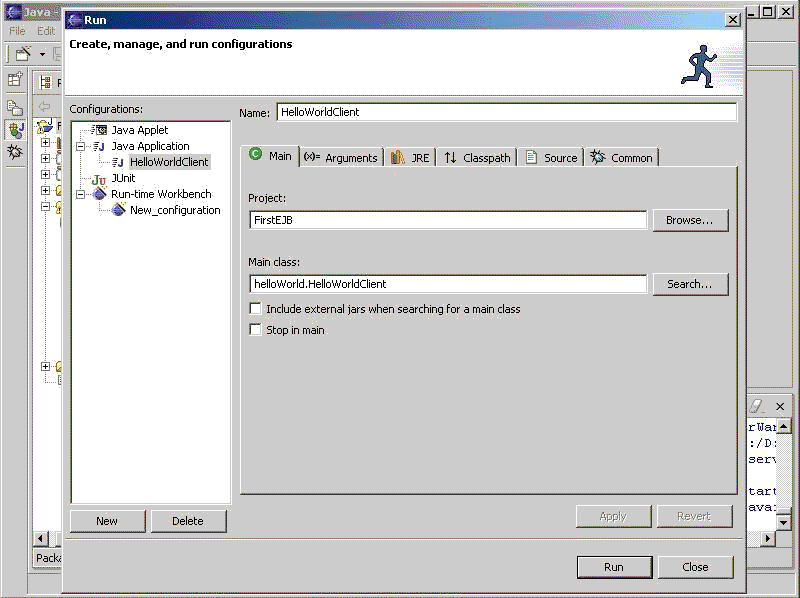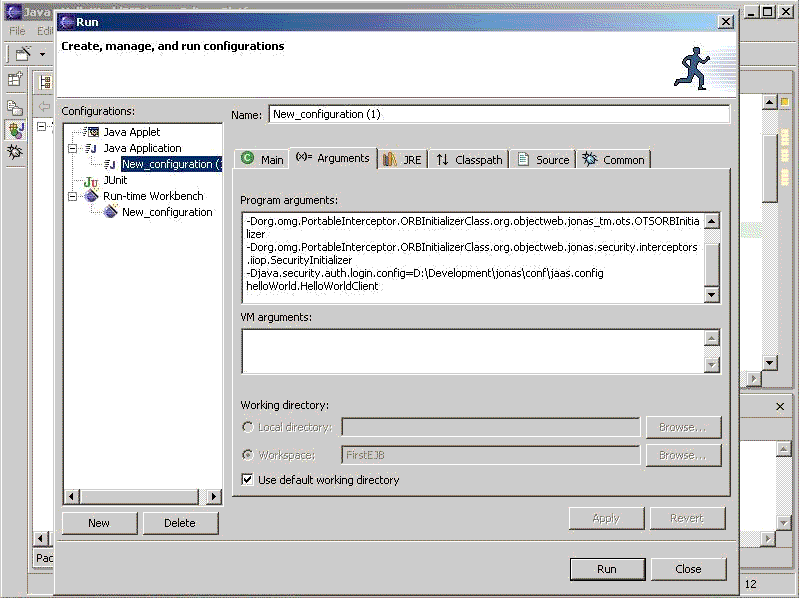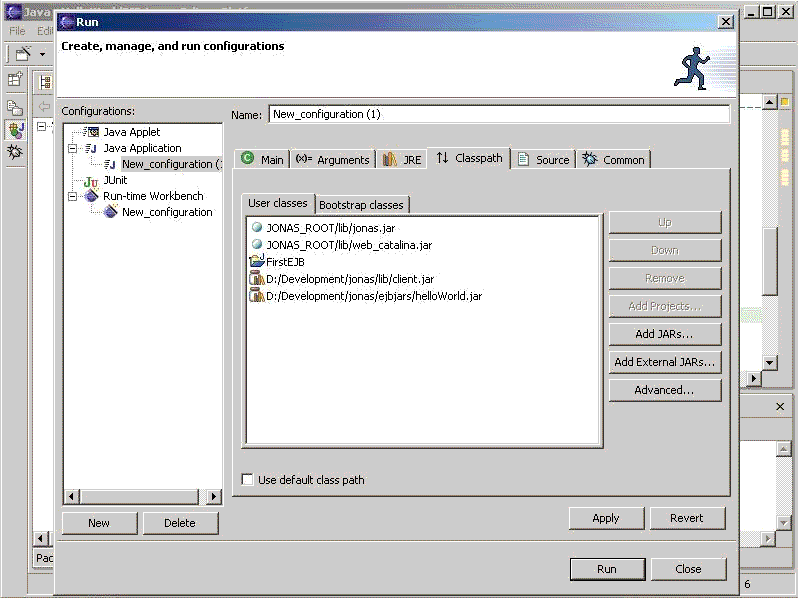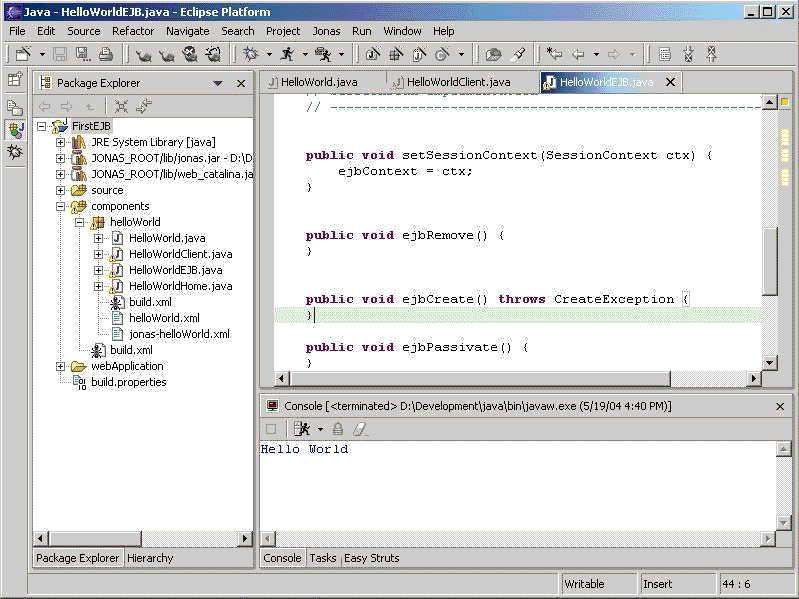4. Création de l'archive, déploiement de l'application et test de l'EJB▲
4.1. Création de l'archive▲
Pour générer l'EJB de notre application, le plugin utilise
ant qui est une sorte de make pour java.
L'outil va par la même occasion créer les stubs et skeleton qui vont
nous permettre de communiquer au travers du réseau.
- Choisissez votre projet dans l'arborescence
- Faites un click droit
- Choisissez "Jonas Project --> Create and export all EJB JAR files to Jonas"
Si tout s'est bien passé, voici ce que la console vous a normalement affiché.
Buildfile: D:\Development\Eclipse\workspace\FirstEJB\components\build.xml
install:
Trying to override old definition of task ejbjar
init:
[mkdir] Created dir: D:\Development\Eclipse\workspace\FirstEJB\output
[mkdir] Created dir: D:\Development\Eclipse\workspace\FirstEJB\output\ejbjars
jonasejbjar:
[ejbjar] building helloWorld.jar with 5 files
[genic] GenIC for JOnAS 3.3.6: Beans 'HelloWorldEJB' generation ...
[genic] Stubs and Skels successfully generated for rmi/jrmp
[genic] Stubs and Skels successfully generated with rmi/jeremie
install:
[copy] Copying 1 file to D:\Development\jonas\ejbjars
BUILD SUCCESSFUL
Total time: 34 seconds4.2. Déploiement de l'EJB▲
Voici la marche à suivre pour déployer l'EJB.
- Démarrez JOnAS en cliquant sur le 2è bouton fourni par le plugin
Si tout s'est bien passé, Eclipse a changé de perspective et est passé en mode debug.
Démarrez la console d'aministration de JOnAS.
- Démarrer votre navigateur
- Tapez l'adresse suivante http://localhost:8080/jonasAdmin/
- Entrez "jonas" comme "user name" et "jonas" comme "password"
Voici la page principale pour administrer JOnAS
- Cliquez sur le lien "deployements --> EJB Modules (JAR)"
- Choisissez notre EJB : "helloWorld.jar"
- Cliquez sur "deploy" et ensuite sur "apply"
Cliquez ensuite sur confirm.
Voilà, votre EJB est déployé.
4.3. Test de notre EJB▲
Pour pouvoir tester notre client depuis Eclipse, nous allons devoir ajouter
des archives au classpath, ainsi que des arguments pour la JVM.
Dans Eclipse, choisissez le bouton pour démarrer le client.
- Choisissez "Run ...". Il va rechercher dans l'arborescence une classe main
- Allez ensuite dans l'onglet "Arguments" et ajouter les arguments ci-dessous dans "Program arguments"
-Djavax.rmi.CORBA.PortableRemoteObjectClass=org.objectweb.carol.rmi.multi.MultiPRODelegate
-Djava.naming.factory.initial=org.objectweb.carol.jndi.spi.MultiOrbInitialContextFactory
-Dorg.omg.PortableInterceptor.ORBInitializerClass.org.objectweb.jonas_tm.ots.OTSORBInitializer
-Dorg.omg.PortableInterceptor.ORBInitializerClass.org.objectweb.jonas.security.interceptors.iiop.SecurityInitializer
-Djava.security.auth.login.config=D:\Development\jonas\conf\jaas.config helloWorld.HelloWorldClientPensez à remplacer le répertoire d'installation de JOnAS dans la dernière ligne d'arguments de la JVM.
- Allez ensuite dans "classpath" et ajoutez l'archive "client.jar" et l'archive de notre EJB
- Cliquez sur le bouton "Apply"
- Cliquez ensuite sur le bouton "Run"
Si tout s'est bien passé, la console d'Eclipse doit vous afficher un beau petit "Hello World"